So ändern Sie den Standardbrowser auf dem iPhone 16
Um den Standardbrowser auf Ihrem iPhone zu ändern, installieren Sie Ihren bevorzugten Browser im App Store, öffnen Sie Einstellungen, tippen Sie auf den Namen des Browsers, wählen Sie "Standard -Browser -App" und wählen Sie Ihren Browser.

Wenn Sie den Standardbrowser auf Ihrem iPhone ändern möchten, befolgen Sie diese Schritte, um Ihre bevorzugte App festzulegen.
Die Betriebsumgebung dieses Tutorials: iPhone 16, iOS 18
1. Installieren Sie Ihren bevorzugten Browser
Stellen Sie vor dem Einstellen eines neuen Standardbrowsers sicher, dass die Browser -App im App Store installiert ist. Nicht alle Browser unterstützen den Standardstatus. Wählen Sie also eine aus, die diese Funktionalität explizit anbietet.
- Öffnen Sie den App Store und suchen Sie nach dem Browser, den Sie verwenden möchten, z. B. Chrome, Firefox oder Edge.
- Laden Sie die Anwendung herunter und installieren Sie.
2. Zugriff auf Standard -Browser -Einstellungen
iOS verwaltet Standard -Apps über die Einstellungs -App. Die Option befindet sich im Bereich der spezifischen Browser -Einstellungen, nicht im Menü der Haupt -Standard -Apps.
- Öffnen Sie die Einstellungs -App auf Ihrem iPhone.
- Scrollen Sie nach unten und tippen Sie auf den Namen des neu installierten Browsers (z. B. Google Chrome).
3. Stellen Sie den Browser als Standard ein
Suchen Sie nach der Konfigurationsseite des Browsers in Einstellungen nach der Standard -Browser -Option. Mit dieser Einstellung können iOS alle Weblinks zu Ihrer ausgewählten App umleiten.
- Tippen Sie auf die Standard -Browser -App .
- Wählen Sie den Browser aus, den Sie aus der angegebenen Liste standardisieren möchten.
Das obige ist der detaillierte Inhalt vonSo ändern Sie den Standardbrowser auf dem iPhone 16. Für weitere Informationen folgen Sie bitte anderen verwandten Artikeln auf der PHP chinesischen Website!

Heiße KI -Werkzeuge

Undress AI Tool
Ausziehbilder kostenlos

Undresser.AI Undress
KI-gestützte App zum Erstellen realistischer Aktfotos

AI Clothes Remover
Online-KI-Tool zum Entfernen von Kleidung aus Fotos.

Stock Market GPT
KI-gestützte Anlageforschung für intelligentere Entscheidungen

Heißer Artikel

Heiße Werkzeuge

Notepad++7.3.1
Einfach zu bedienender und kostenloser Code-Editor

SublimeText3 chinesische Version
Chinesische Version, sehr einfach zu bedienen

Senden Sie Studio 13.0.1
Leistungsstarke integrierte PHP-Entwicklungsumgebung

Dreamweaver CS6
Visuelle Webentwicklungstools

SublimeText3 Mac-Version
Codebearbeitungssoftware auf Gottesniveau (SublimeText3)
 Wie überprüfe ich die verbleibende Zeit von Tencent VIP? So überprüfen Sie den Status von Tencent VIP -Mitgliedern
Sep 26, 2025 pm 12:06 PM
Wie überprüfe ich die verbleibende Zeit von Tencent VIP? So überprüfen Sie den Status von Tencent VIP -Mitgliedern
Sep 26, 2025 pm 12:06 PM
1. Geben Sie das persönliche Zentrum über die Tencent Video -App ein und klicken Sie auf das VIP -Logo, um das Datum "Gültigkeitsdauer" anzuzeigen. 2. Melden Sie sich auf der offiziellen Website v.qq.com per Computer an, bewegen Sie den Avatar und wählen Sie [VIP -Mitglied], um das Ablaufdatum anzuzeigen. 3. Folgen Sie dem offiziellen Konto "Tencent Video" auf WeChat und überprüfen Sie die Mitgliedschaftsniveau und die Frist über [My]-[VIP-Mitglied].
 So können Sie Probleme mit der Windows -Sicherheit zurücksetzen, wie Sie Probleme mit dem Windows -Konto zurücksetzen können
Sep 25, 2025 am 10:45 AM
So können Sie Probleme mit der Windows -Sicherheit zurücksetzen, wie Sie Probleme mit dem Windows -Konto zurücksetzen können
Sep 25, 2025 am 10:45 AM
Sie können Sicherheitsprobleme über die offizielle Microsoft Account -Website zurücksetzen, sich anmelden und die Sicherheitsseite eingeben, um die Identitätsauthentifizierung zu vervollständigen und die Wiederherstellungsoptionen zu aktualisieren. 2. Sie können Ihr Passwort in Einstellungen ändern, um Probleme aufzunehmen. 3.. Verwenden Sie die Kennwortreset -Festplatte, um Ihre Passwort- und Sicherheitsanforderungen zurückzusetzen.
 So löschen Sie Daten von einer einzelnen Website von Google Chrome_Chrome, die Cookies und Cache -Methoden für bestimmte Websites löscht
Sep 26, 2025 pm 01:03 PM
So löschen Sie Daten von einer einzelnen Website von Google Chrome_Chrome, die Cookies und Cache -Methoden für bestimmte Websites löscht
Sep 26, 2025 pm 01:03 PM
Daten von bestimmten Websites in Google Chrome können durch Site -Einstellungen genau gelöscht werden. Besuchen Sie zunächst die Zielwebsite, klicken Sie auf das Symbol für Sperren in der Adressleiste, um "Website -Einstellungen" einzugeben, und wählen Sie "Daten löschen", um die Cookies und Cache zu löschen. Wenn Sie nicht auf die Website zugreifen können, können Sie die Chrome -Einstellungen → Datenschutz und Sicherheit → Site -Einstellungen → Alle Site -Daten anzeigen und nach der Suche nach dem Domänennamen manuell löschen. Sie können auch spezifische Site -Daten direkt suchen und löschen, indem Sie die Abkürzung von Chrome: // Einstellungen/Sitedata? Searchterms = eingeben, um eine effiziente und genaue Verwaltung zu erreichen.
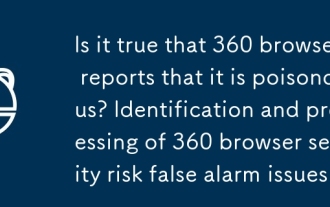 Stimmt es, dass 360 Browser berichtet, dass es giftig ist? Identifizierung und Verarbeitung von 360 Browser -Sicherheitsrisiko -Risiko -Fehlalarmproblemen
Sep 26, 2025 pm 12:36 PM
Stimmt es, dass 360 Browser berichtet, dass es giftig ist? Identifizierung und Verarbeitung von 360 Browser -Sicherheitsrisiko -Risiko -Fehlalarmproblemen
Sep 26, 2025 pm 12:36 PM
Bestätigen Sie zunächst, ob es sich um einen Fehlalarm handelt, und überprüfen Sie die Sicherheit der Website oder die Datei über Plattformen wie Virustotal. Wenn die meisten Sicherheitssoftware keinen Alarm meldet, kann dies eine Fehleinschätzung von 360 sein. Aktualisieren Sie dann die 360 -Browser- und Virus -Datenbank auf die neueste Version, um die Erkennungsgenauigkeit zu verbessern. Für sichere Inhalte können Sie vertrauenswürdige Websites oder Dateipfade hinzufügen, um doppelte Blockierungen zu vermeiden. Senden Sie gleichzeitig 360 Beamten Fehlalarm Feedback und liefern Hash -Wert, Zweckbeschreibung und Scan -Ergebnis -Link. Bei Bedarf kann der Zugriff des Schutzmoduls vorübergehend ausgeschaltet werden, muss jedoch rechtzeitig wieder aktiviert werden, um die Systemsicherheit zu gewährleisten.
 So befassen Sie sich mit Netzwerkverbindungsfehlern von 360 Speed Browser_360 Speed Browser Common Network Fehlercode -Lösungen
Sep 26, 2025 pm 12:30 PM
So befassen Sie sich mit Netzwerkverbindungsfehlern von 360 Speed Browser_360 Speed Browser Common Network Fehlercode -Lösungen
Sep 26, 2025 pm 12:30 PM
1. Verwenden Sie den in 360 Speed -Browser eingebauten "Browser -Arzt", um Netzwerkprobleme mit einem Klick zu beheben. 2. Löschen Sie Cache und Cookies, um das Laden von Ausnahmen zu lösen. 3.. Wechseln Sie in den Kompatibilitätsmodus, um das Rendern von Konflikten zu vermeiden. 4. Reparatur von LSP -Komponenten über 360 Wachmann; 5. Ändern Sie den DNS auf 101.226.4.6 und 8.8.8.8, um die Erfolgsquote der Auflösung zu verbessern. 6. Überprüfen Sie, ob die Firewall- oder Antivirus -Software verhindert, dass der Browser mit dem Internet verbunden wird, und fügen Sie bei Bedarf einen Whitelist hinzu.
 So deinstallieren Sie 360 -Speed -Browser sauber_360 Speed Browser gründlich deinstallieren und Restreinigungshandbuch
Sep 26, 2025 pm 12:42 PM
So deinstallieren Sie 360 -Speed -Browser sauber_360 Speed Browser gründlich deinstallieren und Restreinigungshandbuch
Sep 26, 2025 pm 12:42 PM
Deinstallieren Sie das Hauptprogramm zuerst über die Systemeinstellungen und verwenden Sie dann das eigene Deinstall -Tool 360, um die Rückstände zu reinigen. dann %AppData %, %localAppdata %und verwandte Ordner im Installationsverzeichnis manuell löschen; Geben Sie dann den Registrierungseditor für die Sicherung ein und löschen Sie die 360-bezogenen Elemente in hkey_current_user und hkey_local_machine; Verwenden Sie dann Tools von Drittanbietern wie Geekuninstaller, um den Rückstand tief zu scannen. Wiederholen Sie schließlich die obigen Schritte im abgesicherten Modus, um einen vollständigen Abstand zu gewährleisten.
 So überprüfen Sie, ob das Kennwort von Chrome Browser_Indection zur Überprüfung der Kennwortsicherheit des Chrome -Browsers durchgesickert ist
Sep 26, 2025 pm 12:51 PM
So überprüfen Sie, ob das Kennwort von Chrome Browser_Indection zur Überprüfung der Kennwortsicherheit des Chrome -Browsers durchgesickert ist
Sep 26, 2025 pm 12:51 PM
Chrome bietet integrierte Sicherheitsprüfung, die automatisch gespeicherte Kennwörter mit bekannten durchgesickerten Datenbanken vergleicht. Benutzer können Sicherheitskontrollen über die Option "Sicherheit" in den Einstellungen durchführen. Wenn ein durchgesickertes Passwort gefunden wird, wird eine rote Warnung angezeigt und kann direkt auf die Seite Passwortveränderung umgeleitet werden. Bei der manuellen Anzeige eines bestimmten Kontos im Passwortmanager markiert ein riskantes Passwort außerdem ein Ausrufezeichen. Um einen kontinuierlichen Schutz zu erzielen, wird empfohlen, "Benachrichtigung über Passwortverstoß" zu aktivieren. Wenn ein neues Leck auftritt, wird das System aktiv einen Alarm drücken, um die Benutzer daran zu erinnern, ihre Passwörter rechtzeitig zu ändern und die Überprüfung der Zwei-Faktor zu ermöglichen, um die Sicherheit ihres Kontos zu gewährleisten.
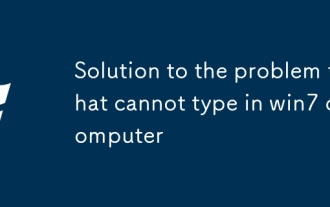 Lösung für das Problem, das den Win7 -Computer nicht eingeben kann
Sep 25, 2025 am 10:51 AM
Lösung für das Problem, das den Win7 -Computer nicht eingeben kann
Sep 25, 2025 am 10:51 AM
Wenn wir Computer verwenden, ist das Tippen ein unverzichtbarer grundlegender Vorgang - unabhängig davon, ob er Code schreibt, Webseiten durchsucht oder Chat -Software verwendet, ist es unzertrennlich, Text einzugeben. Kürzlich berichtete ein Benutzer, der das Win7 -System verwendete, als er den Browser öffnete und den Inhalt eingeben wollte, stellte fest, dass die Tastatur nicht normal tippen konnte, was ihn sehr beunruhigt machte. Wie kann man das Problem lösen, dass der Computer das Win7 -System nicht eingeben kann? Als nächstes wird dieser Artikel die spezifischen Lösungen im Detail einführen. Lösungen für Win7 -Computer, die nicht einen Text eingeben können: 1. Klicken Sie zuerst auf das Menü "Start" in der unteren linken Ecke des Desktops und suchen und öffnen Sie die Option "Ausführen". Geben Sie den Befehl [regenitit] im Popup-Run-Fenster ein und drücken Sie die Eingabetaste, um den Registrierungseditor zu öffnen. wie folgt








